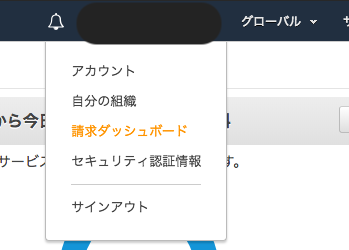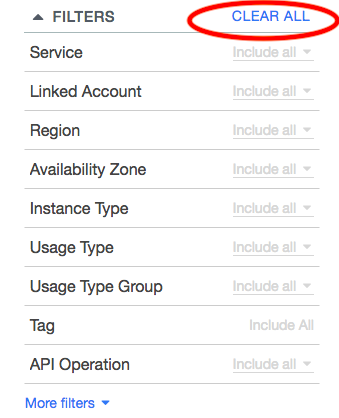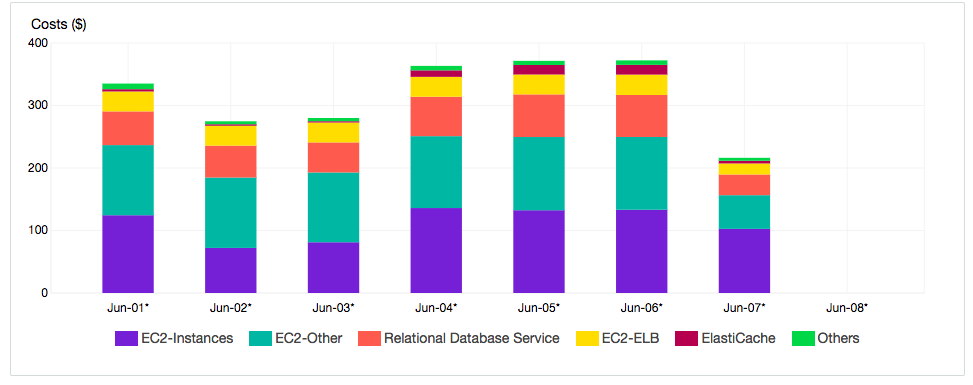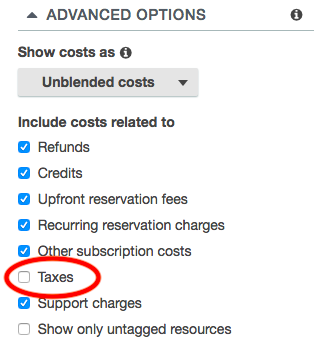AWSの請求情報にあるCost Explorerを使うことで、どのサービスにコストがかかってるとか、誰がたくさん使ってるかというのをチェックできます。
コストエクスプローラーを開く
AWSにログインした画面の上部メニューのユーザー名の中に 請求ダッシュボード のリンクがあります。
請求ダッシュボード画面内の左メニューに コストエクスプローラー があるのでそこから起動ですます。
最近はサービスメニューにも追加されましたね。
初めて起動する場合、データ収集のためか1日ほど待たなくてはいけないようです。
条件を変えて詳しく見る
無事コストエクスプローラーが見られるようになると、デフォルトで月別のEC2のランニングコストが出てきます。
その内容でもわかることがあると思いますが、グラフの表示を変えてみましょう。
サービス毎のコストを日別で見る
- グラフの上にあるいくつかのセレクトボックスの中身を変えていきます。
左から期間の指定、グラフの単位、グルーピング、グラフの種類になります。以下のような感じに変更しましょう。
- 期間の指定
- お好みで。HistricalからMTD(Month to Date)を選ぶと当月が範囲として選ばれるので楽かもです
- グラフの表示単位
- Daily(日別)を選択
- グルーピング
- Serviceを選択
- グラフの種類
- ここもお好みで。自分は日別の累計のうち、どのサービスがどれくらい使われてるか視覚的にまとめて見たいのでよくStackを使ってます。
2.画面右の方のフィルターに何か入ってたら「CLEAR ALL」で一旦全てのフィルターを解除する
3.そうするとサービス毎にグラフが表示されます。
4.画像だとすでに消してますが、毎月1日に税金の金額が入ってきてグラフが見辛くなるので、画面右下の方のADVANCED OPTIONSのTaxesをオフにするといいかもしれません。
これで日別のサービス毎の料金が見れますので、AWS料金の分析に役立てましょう。
タグ毎のコストを日別で見る
準備
タグ別でコストを見る前に、請求 ダッシュボード画面 -> コスト配分タグ -> ユーザー定義のコスト配分タグ で、コストエクスプローラーで使えるように有効化しましょう。
自分の会社ですと、担当者毎とプロジェクト毎でコストを出したいため、そのタグでコストを見れるように設定しています。
グラフ表示
サービス毎で見る時とだいたい一緒なので、重複しているところは割愛します。
グラフ上のセレクトボックスのGroup byの部分を Tag -> グラフ表示したいtag を選択しましょう。
これでタグの値別の料金が見れるようになります。
フィルタリングの活用
先ほどはクリアしていたフィルターを使うとサービス別、タグ別グラフの合わせ技ができたりします。
サービス別グラフを出しているときに、FILTERSの Tag -> 担当者タグの特定の値 を選択すると、どの担当者がどのサービスを利用しているのか見れたりします。
反対に、タグ(例えば担当者)別でグラフを出しているときに、FILTERSの Service -> EC2-Instances で担当者毎にEC2をどれくらい使っているか確認できます。
また、FILTERSの Usage Type や Usage Type Group で各サービスのさらに細かい項目をフィルタリングできるので活用しましょう。
他にもリージョンやAZなどでもフィルタリングできるので、こちらも必要があれば活用していきましょう。
注意点など
EC2の種別について
グラフ表示するときにEC2だけEC2-Instances、EC2-ELB、EC2-Othersに別れています。
EC2-InstancesはEC2のランニングコストと通信料、EC2-ELBはELBのランニングコストと通信料、EC2-OthersはEBS、スナップショット、NATゲートウェイの料金などになっているようです。
さらに細かい内容は↑で書いたフィルターの Usage Type や Usage Type Group で確認できます。
集計タイミングについて
コストの集計はUTCベースになっているようです。
日本時間で見ると結構ズレがあるので注意しましょう。
また、前日分の集計も結構タイムラグがあります。
例えば6/7のちゃんとした金額が出るのは6/8の夜とか(詳しい時間は確認していませんが・・・)なので、**「なんか前日の料金がめっちゃ安い!」**みたいなぬか喜びが無いように注意しましょう。
コストエクスプローラーを見る権限について
会社でAWSアカウントを持っている場合は特にそうですが、コストエクスプローラーを見る権限や、コスト配分を設定する権限がなかったりするので、そういう場合は管理者に相談しましょう。